手把手教你AspNetCore WebApi:入门
需求
前几天,马老板给小明和小红一个“待办事项”网站,小明负责后端,小红负责前端,并要求网站可以同时在 Windows、和 Linux 上运行。
小明整理了一下“待办事项”的功能清单:
- 获取所有待办事项
- 按 ID 获取项
- 添加新项
- 更新现有项
- 删除项
创建 Web 项目
- 从“文件”菜单中选择“新建”>“项目” 。
- 选择“ASP.NET Core Web 应用程序”模板,再单击“下一步” 。
- 将项目命名为 App001,然后单击“创建”。
- 在“创建新的 ASP.NET Core Web 应用程序”对话框中,确认选择“.NET Core”和“ASP.NET Core 3.1” 。 选择“API”模板,然后单击“创建” 。
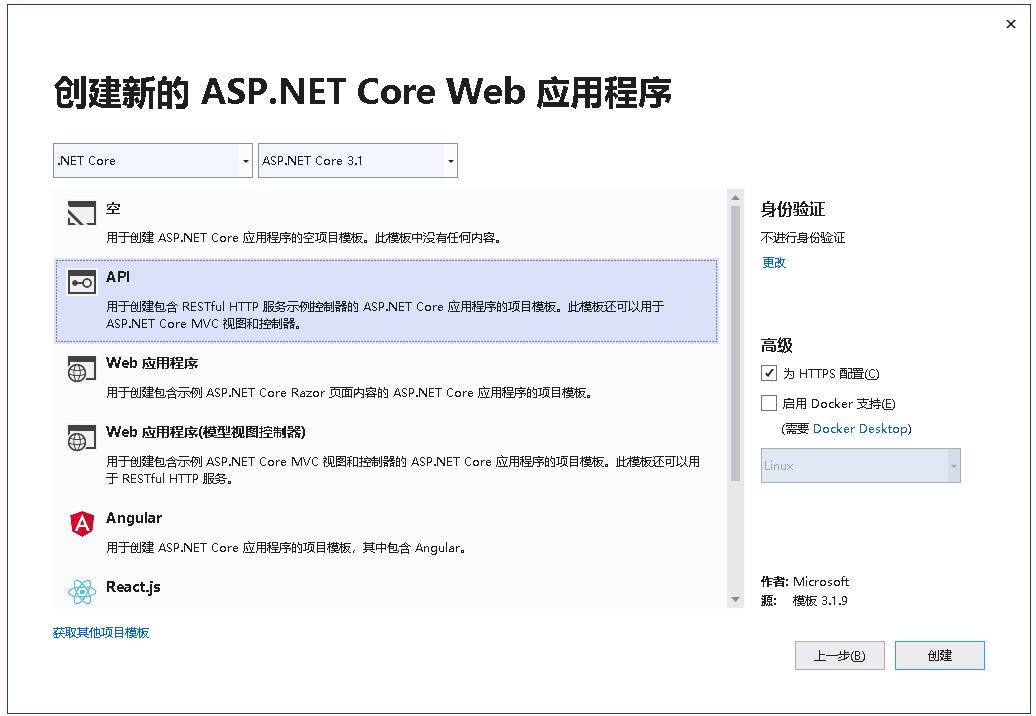
测试 API
按 Ctrl+F5 运行应用。 Visual Studio 启动浏览器并导航到 https://localhost:

到目前为止,小明已经成功创建并运行了一个WebApi项目。
项目结构
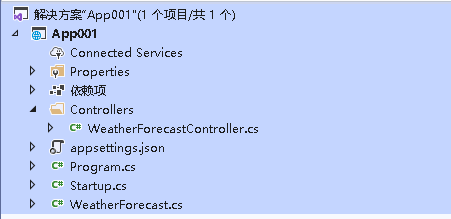
从这个图中可以看出WebApi项目主要由Program.cs,Startup.cs,appsettings.json,WeatherForecastController.cs文件组成,那么现在我们一个一个介绍一下这几个文件主要由什么作用。
Program类
它是所有.net core程序的入口,定义了2个方法:Main() 和CreateHostBuilder();
public class Program
{
public static void Main(string[] args)
{
CreateHostBuilder(args).Build().Run();
}
public static IHostBuilder CreateHostBuilder(string[] args) =>
Host.CreateDefaultBuilder(args)
.ConfigureWebHostDefaults(webBuilder =>
{
webBuilder.UseStartup<Startup>();
});
}
代码不复杂,创建泛型主机并运行。
Startup类
主要包括 ConfigureServices 方法以配置应用的服务和Configure 方法以创建应用的请求处理管道。
// 运行时将调用此方法。 使用此方法将服务添加到容器。
public void ConfigureServices(IServiceCollection services)
{
}
// 运行时将调用此方法。 使用此方法来配置HTTP请求管道。
public void Configure(IApplicationBuilder app, IWebHostEnvironment env)
{
}
appsettings.json
appsettings.json是在core中的配置文件,类似与以前asp.net中的web.config
WeatherForecastController.cs
就是一个控制器,就是处理 Web API 请求,派生自 ControllerBase 的控制器类。
[ApiController]
[Route("[controller]")]
public class WeatherForecastController : ControllerBase
发布到IIS
在 Windows Server 上安装.NET Core Hosting Bundle。
https://dotnet.microsoft.com/download/dotnet-core/3.1
创建 IIS 站点
- 在 IIS 服务器上,创建一个文件夹以包含应用已发布的文件夹和文件。 在接下来的步骤中,文件夹路径作为应用程序的物理路径提供给 IIS。
- 在 IIS 管理器中,打开“连接”面板中的服务器节点。 右键单击“站点”文件夹。 选择上下文菜单中的“添加网站”。
- 提供网站名称,并将“物理路径”设置为所创建应用的部署文件夹 。 提供“绑定”配置,并通过选择“确定”创建网站 。
发布和部署应用
- 将应用发布到一个文件夹。
- 文件夹的内容将移动到 IIS 站点的文件夹(IIS 管理器中站点的物理路径)。
小结
目前为止,小明创建并运行WebApi应用,并了解WebApi项目结构及各个文件的用途,然后把WebApi应用发布到IIS并可以在浏览器中访问它。小明摸了摸光滑的脑袋,打算先喝一杯咖啡让脑袋休息一下。




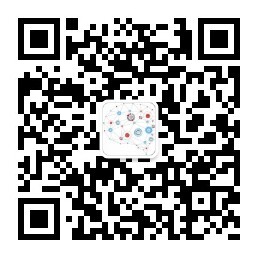 欢迎加入微信公众号:【南荣相如】
欢迎加入微信公众号:【南荣相如】

【推荐】国内首个AI IDE,深度理解中文开发场景,立即下载体验Trae
【推荐】编程新体验,更懂你的AI,立即体验豆包MarsCode编程助手
【推荐】抖音旗下AI助手豆包,你的智能百科全书,全免费不限次数
【推荐】轻量又高性能的 SSH 工具 IShell:AI 加持,快人一步
· 从 HTTP 原因短语缺失研究 HTTP/2 和 HTTP/3 的设计差异
· AI与.NET技术实操系列:向量存储与相似性搜索在 .NET 中的实现
· 基于Microsoft.Extensions.AI核心库实现RAG应用
· Linux系列:如何用heaptrack跟踪.NET程序的非托管内存泄露
· 开发者必知的日志记录最佳实践
· TypeScript + Deepseek 打造卜卦网站:技术与玄学的结合
· Manus的开源复刻OpenManus初探
· 写一个简单的SQL生成工具
· AI 智能体引爆开源社区「GitHub 热点速览」
· C#/.NET/.NET Core技术前沿周刊 | 第 29 期(2025年3.1-3.9)